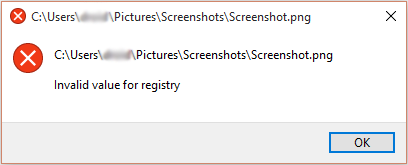Behebung eines ungültigen Werts für einen Registrierungsfehler beim Anzeigen von JPG / JPEG / PDF: Jedes Mal, wenn Sie ein JPG- oder JPEG-Bild in der Foto-App öffnen, wird die Fehlermeldung "Ungültiger Wert für Registrierung" angezeigt. Wenn Sie mit diesem Problem zu oft konfrontiert sind, machen Sie sich keine Sorgen, wir haben alle möglichen Lösungen aufgelistet, um es zu beheben. Vorher werden wir jedoch weitere Informationen zu diesem Fehler sammeln.
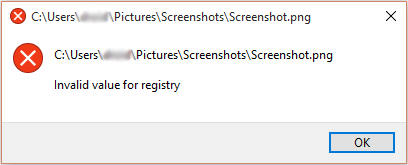
Die meisten Benutzer geben an, dass dieser Fehler angezeigt wird, wenn sie ihren PC von der alten Windows-Version auf eine neue aktualisiert haben. Wenn sie versuchen, ein JPEG-Bild in der Foto-App anzuzeigen, wird anstelle des Bildes die Fehlermeldung "Ungültiger Wert für Registrierung" angezeigt. Dies geschieht, weil jedes Mal, wenn Sie Ihren PC aktualisieren oder Ihre Anwendungen in Windows aktualisieren, die Registrierungseinträge aus der vorherigen Version intakt bleiben (technisch sollten sie automatisch entfernt werden). Diese älteren Einträge stehen im Konflikt mit dem Systemprozess und daher können Sie die Fotos nicht anzeigen.
Behebung eines ungültigen Werts für einen Registrierungsfehler beim Anzeigen von JPG / JPEG / PDF
Hinweis: Bevor Sie Änderungen an Ihrem System vornehmen, wird empfohlen, einen Systemwiederherstellungspunkt zu erstellen.
Methode 1: Starten Sie die Foto-App neu, ohne die Registrierung zu berühren
1.Drücken Sie die Windows-Taste + I, um die Windows-Einstellungen zu öffnen, und klicken Sie dann auf System.
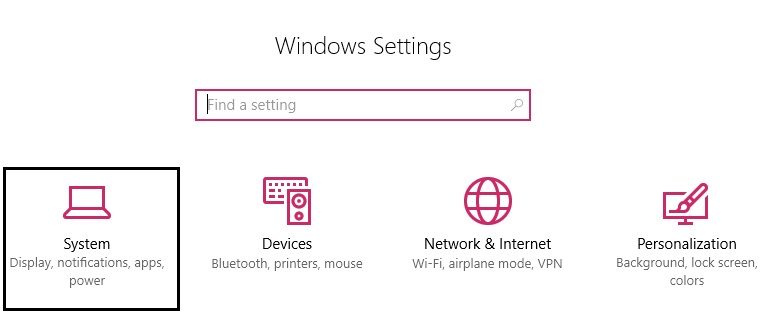
2.Ahora selecciona «Apps &Ampere; features» en el panel izquierdo de la ventana.
3. Suchen Sie anschließend die App "Foto" aus der Liste und klicken Sie darauf.
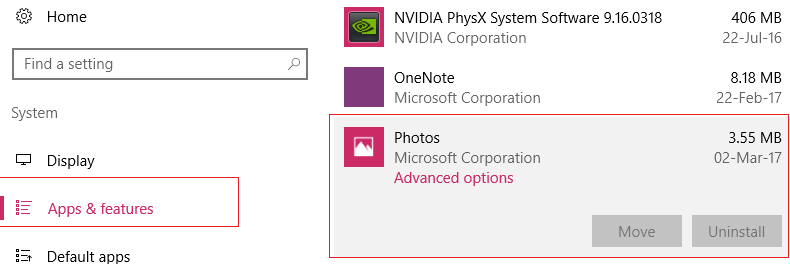
4. Klicken Sie dann unter Fotos auf Erweiterte Optionen.
5. Klicken Sie abschließend auf die Schaltfläche Zurücksetzen unter Wenn diese App nicht gut funktioniert, starten Sie sie bitte neu.
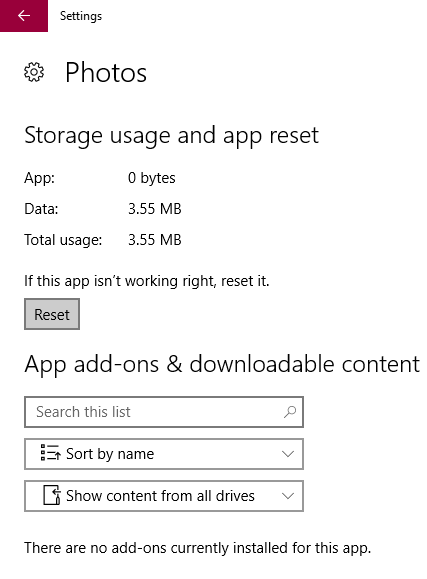
6.Dies würde einige Zeit dauern und wenn Sie fertig sind, starten Sie Ihren PC neu.
Methode 2: Beheben Sie den Fehler selbst in der Registrierung
1.Drücken Sie die Windows-Taste + R und geben Sie "regedit" (ohne Anführungszeichen) ein. Drücken Sie dann die Eingabetaste, um den Registrierungseditor zu öffnen.
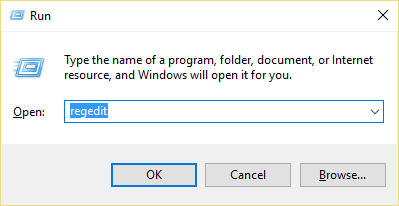
2. Navigieren Sie jetzt zum folgenden Speicherort im Registrierungseditor:
HKEY_CURRENT_USERN-SoftwareNClasesNLocalSettingsN-Microsoft Software.WindowsN-Aktuelle VersionN-Warehouse-ModellN-Microsoft Families.Windows.Photos_8wekyb3d8bbwe
3. Erweitern Sie als Nächstes die Unterschlüssel Microsoft.Windows.Photos_8wekyb3d8bbwe, in denen Sie mehrere Einträge für diese Schlüssel finden, die eine Versionsnummer für die Anwendung im Namen wie Microsoft.Windows.Photos_17.214.10010.0_ usw. haben.
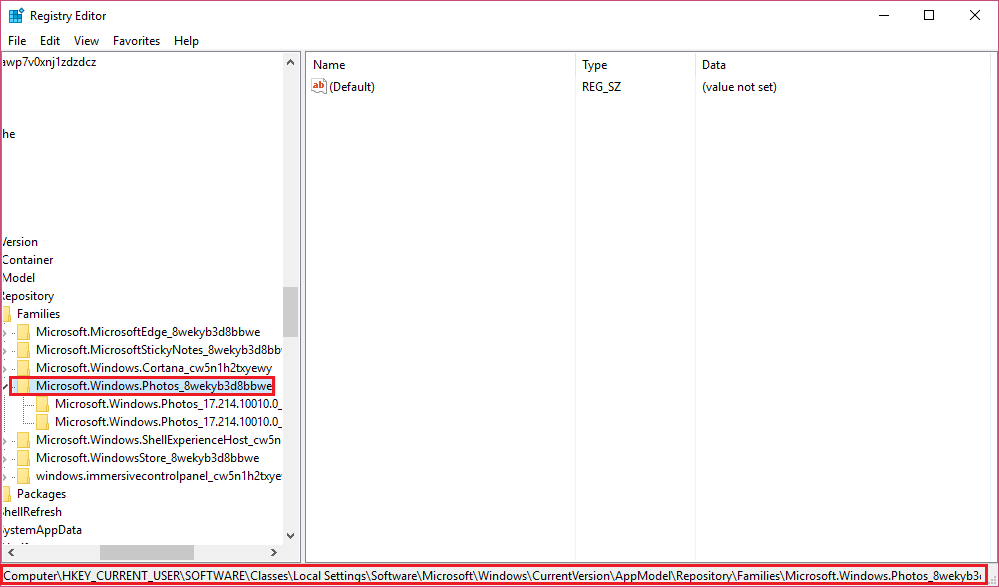
4.Sie haben jetzt einen 50% mit neueren Schlüsseln und einen 50% mit älteren Schlüsseln, was im Grunde bedeutet, dass der 50% veraltet ist und aus irgendeinem Grund nicht gelöscht wird. Jetzt müssen Sie diese Schlüssel (die Einträge mit der niedrigeren Versionsnummer) löschen, die dieses Problem verursachen.
5. Nun, Sie können die alten Schlüssel möglicherweise nicht löschen, da Sie sich um sie kümmern müssen.
Um das Eigentum an dem Datensatz zu übernehmen, gehen Sie hier und navigieren Sie zu Manuelles Übernehmen des Eigentums an einem Gegenstand.
Um die veralteten Einträge zu übernehmen, klicken Sie mit der rechten Maustaste auf jeden Eintrag, gehen Sie zu Berechtigungen, klicken Sie auf Erweitert, ändern Sie den Systembesitzer in sich selbst, drücken Sie OK und weisen Sie dann selbst die vollen Rechte des Schlüssels zu. Jetzt sollten Sie es löschen können. (In diesem Video finden Sie eine ausführlichere Erklärung, wie Sie den Besitz von Registrierungsschlüsseln übernehmen können.)
Methode 3: Führen Sie den Application Troubleshooter aus
Puedes ejecutar el solucionador de problemas de la aplicación desde este Verknüpfung y que puede ser capaz de arreglar el valor inválido para el error de registro mientras se ve JPG/JPEG/PDF.
Methode 4: Führen Sie System File Checker (SFC) und Check Disk (CHKDSK) aus.
1.Drücken Sie Windows-Taste + X und klicken Sie dann auf Eingabeaufforderung (Admin).
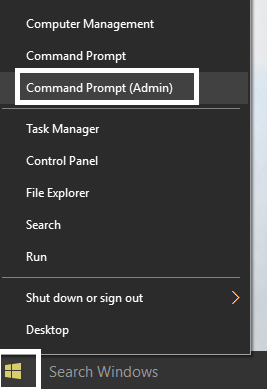
2. Geben Sie nun Folgendes in das cmd ein und drücken Sie die Eingabetaste:
Sfc / scannow sfc / scannow / offbootdir = c: / offwindir = c: Nwindows
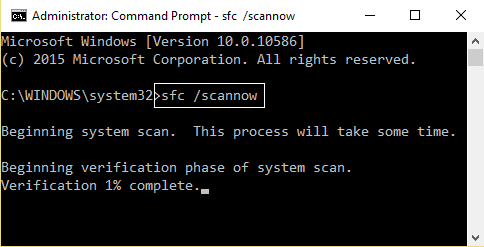
3.Warten Sie, bis der oben beschriebene Vorgang abgeschlossen ist, und starten Sie anschließend Ihren PC neu.
4. Führen Sie dann CHKDSK von hier aus aus. So beheben Sie Dateisystemfehler mit dem Dienstprogramm Check Disk (CHKDSK).
5.Lassen Sie den obigen Vorgang ab und starten Sie Ihren PC erneut, um die Änderungen zu speichern.
Methode 5: Deinstallieren Sie die Foto-App
1.Drücken Sie Windows-Taste + Q, geben Sie Powershell ein, klicken Sie mit der rechten Maustaste auf Powershell und wählen Sie Als Administrator ausführen.
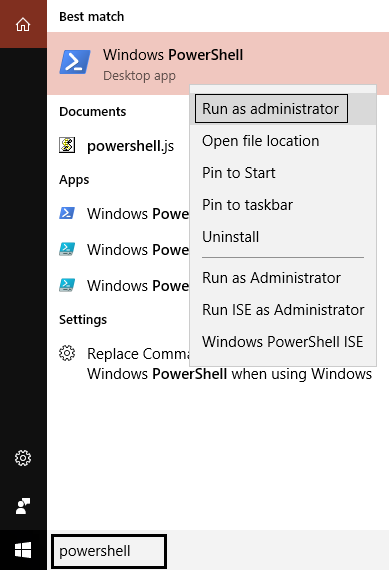
2.Geben Sie dann im PowerShell-Fenster den folgenden Befehl ein, um die Foto-App zu deinstallieren:
Get-AppxPackage * Fotos * | Remove-AppxPackage
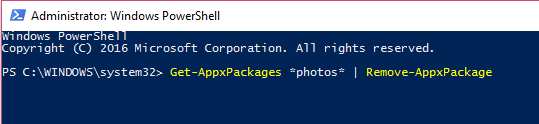
3.Warten Sie, bis die Foto-App deinstalliert ist, und geben Sie dann Folgendes in die PowerShell ein, um sie neu zu installieren:
Get-AppxPackage - AllUsers | Foreach {Add-AppxPackage -DisableDevelopmentMode -Register "$ ($_.InstallLocation) AppXManifest.xml"}

4.Nachdem die Foto-App neu installiert wurde, starten Sie Ihren PC neu, um die Änderungen zu speichern.
Methode 6: Löschen Sie die Windows Store-Caches
Drücken Sie die Windows-Taste + R, geben Sie "WSReset.exe" (ohne Anführungszeichen) ein und drücken Sie die Eingabetaste. Durch diesen Vorgang werden die Windows StoreCaches neu gestartet. Versuchen Sie nach Abschluss dieses Vorgangs, die Windows Store-App neu zu starten, und prüfen Sie, ob das Problem weiterhin besteht oder nicht.
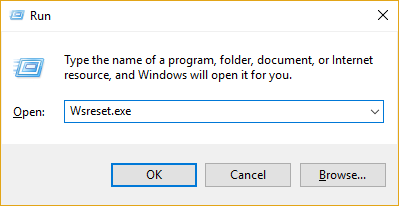
Das ist alles, was Sie geschafft haben, um den ungültigen Wert für den Registrierungsfehler beim Anzeigen von JPG / JPEG / PDF zu beheben. Wenn Sie jedoch noch Fragen zu diesem Artikel haben, können Sie diese gerne im Kommentarbereich stellen.